爱思助手安装步骤:
一、首先下载爱思助手软件包,下载后你会得到一个扩展名为.exe的文件。双击运行打开,就会打开爱思苹果助手的安装界面,在这里先勾选“我同意用户许可协议”选项,然后你可以直接点击安装。这样软件会默认安装在C盘。
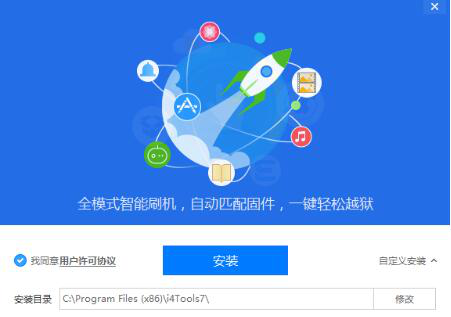
爱思苹果助手安装使用方法图一
二、当然你也可以选择右侧的自定义安装,之后就会弹出安装目录选框,点击浏览按钮为爱思助手选择一个合适的安装位置即可。小编建议选择此安装方式。
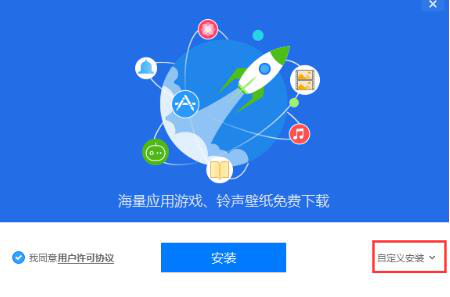
爱思苹果助手安装使用方法图二
三、最后单击安装,耐心等待软件安装。爱思助手软件安装速度快,请大家耐心等待。
四、安装完成就会看到如下图了,勾选创建桌面快捷方式,点击立即体验,就可以马上体验爱思苹果助手了。
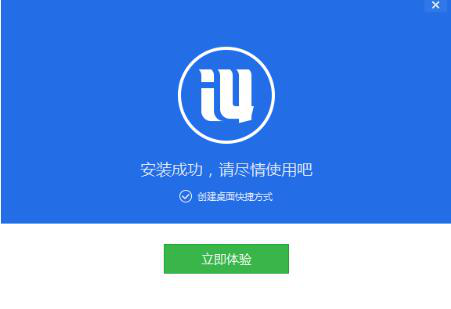
爱思苹果助手安装使用方法图三
爱思助手新手iphone刷机教程:
1、双击打开我们已经下载安装好的爱思助手软件。(使用爱思助手需要配合itunes软件才可以运行,可点击以下链接先去下载安装,之后再打开爱思助手使用。)
2、返回到爱思助手主界面,将手机与电脑进行连接,根据提示信息操作即可。
3、刷机之前我们先来将资料进行备份,防止文件丢失。点击界面中的超级备份/恢复选项,来进行资料备份。
4、弹出备份界面,在这里勾选要备份的内容,如照片、联系人等。选择完成后点击开始备份选项。
5、等待备份完成后,接着再点击界面左侧的固件下载选项,在这里找到自己相对应的手机固件点击下载。
6、固件下载完成后,还需要勾选下界面上的勾选保留用户资料刷机选项。
7、最后点击立即刷机选项就可以进行刷机操作了,点击后会进入到DFU模式,需要我们在手机上手动操作完成。
8、完成以上操作刷机操作就自动运行了,如下图所示,刷机过程中请耐心等待。
9、刷机完成后,我们返回爱思助手界面,找到超级备份/恢复选项处点击恢复,这样就可以将刚刚你备份的资料快速还原到手机上了。是不是很简单,你学会了吗?
以上就是爱思苹果助手安装使用方法,你们学会了吗






